Kadjiro – Google Drive merupakan salah satu penyedia layanan penyimpanan cloud yang banyak digunakan. Dengan penyimpanan ini, maka pengguna bisa berbagi dan berkolaborasi di dalam penyimpanan dokumen.
Ada banyak sekali macam-macam fitur di Google Drive yang bisa kamu gunakan, mulai dari dasar hingga advanced. Bagi yang penasaran mengenai fitur di dalam Google Drive, yuk simak penjelasan selengkapnya di bawah ini.
8 Fitur Google Drive
Meski sudah banyak digunakan untuk menyimpan berbagai file dan dokumen, namun masih banyak para pengguna Google Drive yang belum paham betul akan macam-macam fitur di dalamnya. Sebagai berikut adalah macam-macam fitur yang ada di dalam Google Drive :
-
Menggunakan Pencarian Secara Advanced
Salah satu masalah terbesar yang akan kamu ditemui di saat menggunakan Google Drive adalah kesulitan untuk menemukan file. Hal ini tentunya akan dialami oleh semua pengguna yang mempunyai banyak file di dalam Google Drive.
Untungnya, saat ini Google Drive mempunyai berbagai fungsi pencarian lanjutan yang bisa kamu gunakan. Untuk cara menggunakannya, kamu bisa klik di dalam kotak pencarian dan memilih opsi “more search tools”.
Dengan cara tersebut, maka akan menampilkan daftar alat yang tersedia untuk proses pencarian kamu. Contohnya, kamu dapat memilih jenis file yang ingin dicari seperti folder, foto, file zip dan lain-lain.
-
Mengakses Riwayat dan Memulihkan Cadangan Pada Google Docs dan Google Sheets
Google Docs dan Google Sheets akan tersimpan secara otomatis, ketika kamu mengerjakan sebuah dokumen. Akan tetapi, banyak orang yang menyadari bahwa pengguna bisa langsung klik “All changes saved in Drive” untuk melihat semua perubahan yang tersimpan di dalam Google Drive.
Selain itu, Google Drive juga akan mencatat semua perubahan secara otomatis sejak pertama kali membuat sebuah file di dalam Google Drive. Hanya dengan menggunakan satu tombol, kamu sudah bisa memulihkan versi dokumen yang sebelumnya. Hal ini juga akan sangat berguna, jika kamu menghapus teks lama yang diperlukan lagi di masa akan datang.
-
Membatasi Akses untuk Sel Tertentu Pada Google Sheets
Sangat mudah sekali berbagi file Google Sheets dan Google Docs untuk melakukan kolaborasi dengan orang lain. Akan tetapi, di saat mode berbagi diaktifkan “siapapun yang memiliki link bisa mengedit dokumen” tersebut.
Untungnya, di dalam Google Sheets kamu bisa mengunci beberapa bagian tertentu secara manual. Sehingga, tidak ada seorangpun kecuali pemilik asli yang bisa mengedit di bagian sel tersebut.
Ini akan sangat berguna disaat mengerjakan dokumen besar, tapi membutuhkan batasan tertentu untuk sel penting. Pada saat ingin menggunakan fitur ini, kamu bisa klik dan seret yang ingin dilindungi.
Lalu, klik kanan dan klik “protect range”. Setelah itu, panel baru akan terbuka di bagian sisi kanan layar. Bahkan, kamu juga bisa memberikan akses kepada orang tertentu sesuai dengan kebutuhan.
-
Membuat Konten Baru Menjadi Lebih Cepat Menggunakan Quick Links
Apabila kamu ingin membuat dokumen dengan cepat tanpa harus mengunjungi Google Drive. Dengan hal ini, kamu bisa lebih menghemat waktu dengan cara mengetikkan alamat berikut ke bagian bilah alamat browser. Pastikan juga kamu masuk ke dalam akun Google yang benar sebelum melakukan hal ini.
- Sites.new – Membuat proyek baru di dalam Google Sites.
- Presentation.new – Membuat Google Presentation yang baru.
- Sheets.new – Membuat dokumen baru Google Sheets.
- Doc.new – Membuat dokumen baru Google Docs.
Apabila kamu sudah pernah menggunakan tautan tersebut, Google akan secara otomatis menyimpannya sebagai suggestion. Sehingga, proses pembuatan dokumen baru bisa menjadi lebih mudah.
-
Mengkonversi Word ke PDF atau PDF ke Dokumen Word
Setelah selesai dengan dokumen Google Docs, kamu juga bisa merubahnya menjadi PDF dengan cara yang mudah. Cukup klik “file-dokumen-PDF”. Ada banyak sekali pilihan yang bisa kamu pilih, termasuk teks (.txt), publikasi EPUB (.epub) dan file Microsoft Word (.docx).
Kamu juga bisa melakukan perubahan file PDF ke Word dengan cara mengunggah file PDF ke drive, lalu klik “open with Google Docs”. Hasil yang kamu dapatkan di dalam Google Docs juga bergantung dengan bagaimana file PDF tersebut dibuat.
-
Membuat Gambar atau Diagram Menjadi Lebih Mudah
Hal ini mungkin lebih baik dilakukan dengan bantuan software pihak ketiga untuk membuat grafik yang lebih detail lagi. Akan tetapi, kamu juga bisa melakukan dengan cepat menggunakan Google Drive. Cara yang harus dilakukan adalah klik “insert-drawing-new”.
Kamu juga akan diberikan alat lengkap untuk menggambar, membuat bentuk dasar, menambah teks dan mengimpor gambar lainnya. Setelah selesai, kamu juga bisa klik simpan dan gambar tersebut akan diimpor ke dokumen.
-
Kapasitas Penyimpanan
Untuk kamu yang barusan saja membuat akun Google Drive, maka akan langsung mendapatkan kapasitas penyimpanan gratis sebesar 15GB. Selain itu, kamu juga bisa berlangganan kapasitas penyimpanan mulai dari harga minimal Rp15.000,00 perbulan. Sedangkan untuk premium, kamu akan mendapatkan akses penyimpanan sebesar 30GB.
-
Penerjemah Dokumen
Penerjemah dokumen atau translate juga menjadi salah satu fitur menarik yang banyak digunakan oleh pengguna Google Drive. Di dalam Google Drive, kamu bisa menggunakan fitur ini untuk translate dokumen. Tersedia juga berbagai macam bahasa asing yang bisa kamu pilih untuk melakukan penerjemahan dokumen.
Itulah dia berbagai macam fitur yang ada di dalam Google Drive. Semoga dengan adanya penjelasan diatas bisa menambah informasi, khususnya yang sering menjadikan Google Drive sebagai media penyimpanan dokumen atau file.

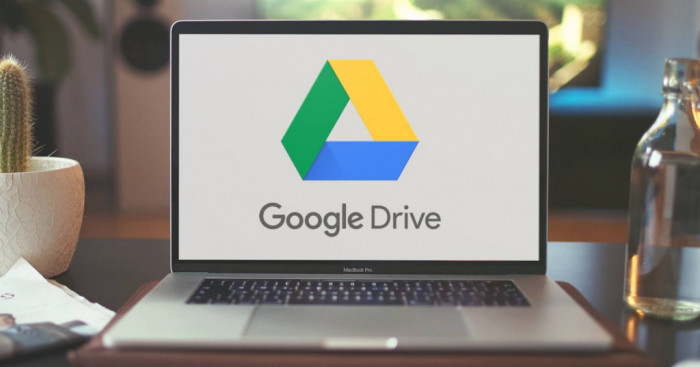



2 pemikiran pada “8 Fitur Canggih Google Drive yang Belum Banyak Diketahui Pengguna”